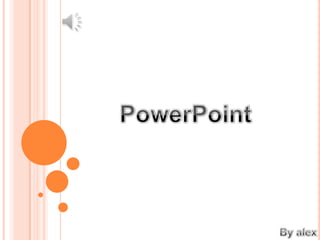
Tutorial Intermedio PowerPoint
- 2. 1.- Conceptos Básicos a) ¿Qué es PowerPoint ? b) Con que elementos cuenta c) Descripciones 2.- Objetos a) Colocar objetos b) Mover objetos 3.- Reglas y guías a) Reglas y cuadricula 4.- Transiciones 5.- Animaciones 6.- Multimedia
- 3. Es un programa de la paqueteria de Microsoft Office diseñado por la empresa Microsoft que sirve para realizar presentaciones electrónicas a base de diapositivas; este es muy utilizado generalmente en el ámbito laboral y empresarial para la exposición de ideas y propuestas.
- 5. En esta barra los elementos que tenemos son: Barra de office: En esta barra hay opciones de guardar, imprimir, abrir, etc. Barra de titulo: Aquí se puede observar el titulo de la diapositiva Pestañas: En esta se puede observar opciones como Inicio, diseño, transiciones, en la cual permite manipular las opciones de la presentación.
- 6. Aquí se pueden observar funciones como vistas, zoom, notas etc Estas funciones son principalmente de como se visualizara la diapositiva como las vistas, el zoom y la forma de como se ven las diapositivas en y como se pueden visualizar c
- 7. PowerPoint ofrece una gama de elementos gráficos que se pueden colocar como lo pueden ser imágenes, tablas, animaciones, formas, figuras, graficos Por ejemplo:
- 8. Estas pueden ser pegadas solamente en el panel de diapositiva o sacarla desde los archivos de imágenes en la biblioteca.
- 9. Estas son una herramienta para manejar datos numéricos en una presentación muchas veces van de la mano con un grafico y es una muy buena opción de la barra de insertar. 15 10 Serie 3 5 Serie 2 Serie 1 0 Categoría 1 Categoría 2 Categoría 3 Categoría 4 c
- 10. En esta opción basta con poner el mouse en la imagen, grafica y tabla hasta que aparezca una flecha en cuatro direcciones c
- 11. Para esto hay una opción en la barra de Vista y en la parte de en medio hay 3 opciones de y estas activan Regla que da una referencia espacial de donde se ponen los objetos Líneas de cuadricula que hace una cuadricula de toda la diapositiva para una referencia mas exacta. Guías hace una cruz al medio que divide en 4 la diapositiva c
- 12. Estas son el modo en como se cambia de una diapositiva a otra hay de varios tipos por ejemplo en esta presentación yo use desvanecer Pero existen varios tipos como lo son cortar, empuje , barrido , etc. c
- 13. Con esta opción se puede hacer un cambio de entrada entre objeto y objeto para que este pase con diferentes efectos c
- 14. En PowerPoint hay opciones para poder insertar sonidos y videos multimedia en las diapositivas esto es en el menú de insertar y estos se reproducen automáticamente o al hacer clic en los iconos c
